tplogin.cn登陸頁面進不去的幾種常見原因及解決辦法
很多用戶在登錄TP-Link路由器時,遇到tplogin.cn登陸頁面進不去的情況。那么是什么原因導致tplogin.cn登陸頁面進不去呢?我們又該如何解決?為了更好的幫助大家,在這里我們總結了有關tplogin.cn登陸頁面進不去的幾種常見原因及解決辦法。...
很多用戶在登錄TP-Link路由器時,遇到tplogin.cn登陸頁面進不去的情況。那么是什么原因導致tplogin.cn登陸頁面進不去呢?我們又該如何解決?為了更好的幫助大家,在這里我們總結了有關tplogin.cn登陸頁面進不去的幾種常見原因及解決辦法。
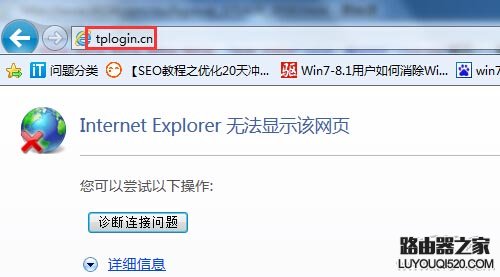
原因一、TP-LINK路由器安裝不正確
下面介紹TP-LINK路由器的正確安裝方法,目前來說大多數家庭用戶選擇上網接入方式有三種,分別是電話線上網,光纖上網和網線入戶上網(網線入戶上網:指的是寬帶運營商直接提供到用戶家的一根網線,不經過電話貓或光纖貓)。
下面我們就針對這三種寬帶接入方式做詳細介紹。用戶可以根據自家的寬帶接入方式,按照下面介紹的方法選擇一種安裝TP-LINK路由器即可。
1、電話線上網:準備2根網線,一根網線用來連接ADSL Modem(貓)與TP-LINK路由器的WAN接口;另一根網線用來連接TP-LINK路由器上的任意一個LAN(1/2/3/4)接口與計算機。

2、光纖上網:備2根網線,一根網線用來連接光貓與TP-LINK路由器的WAN接口;另一根網線用來連接TP-LINK路由器上的任意一個LAN(1/2/3/4)接口與計算機。

3、網線入戶上網:準備1根網線,先把寬帶運營商提供的入戶網線插在TP-LINK路由器的WAN接口;再把自己準備的網線,一頭連接計算機,另一頭連接到TP-LINK路由器上的任意一個LAN(1/2/3/4)接口。

溫馨提示:路由器安裝成功后,并且通電情況下,路由器設備上的SYS指示燈會閃爍,WAN接口會常亮或者閃爍,1/2/3/4口中與電腦相連的端口常亮或閃爍。
錯誤原因:安裝出錯多是路由器WAN口與計算機連接。
原因二、電腦的IP地址設置出錯
如果電腦IP地址設置的為固定IP,且固定IP地址與TP-LINK無線路由器的IP地址不是同一個IP,在我們輸入tplogin.cn時肯定會出現登錄頁面進不去的現象。所以在對TP-LINK無線路由器進行設置之前,需要先把電腦的IP地址設置為自動獲得,如下圖所示;如果不會設置,請點擊閱讀:>>如何把電腦ip地址設為自動獲取
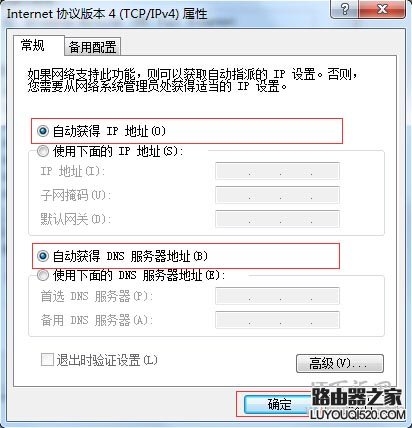
溫馨提示:以上兩種原因是最容易導致tplogin.cn登陸頁面進不去的,如果大家同樣遇到此類問題,一定要細心排查。
原因三、tplogin.cn在瀏覽器中輸入的位置不對
作為TP-Link路由器的登錄地址tplogin.cn應該輸入在瀏覽器的地址欄里,而不是某些搜索引擎的搜索框中,如下圖所示:
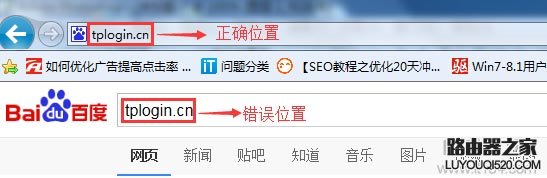
原因四、連接TP-Link路由器與電腦的網線/網卡存在質量問題
電腦和TP-Link路由器之間網線連接有問題或者網卡存在質量問題,例如水晶頭損壞、網線斷裂、網卡損壞等都會導致無法連接,當然也就無法進去路由器了。換根網線或在另一部電腦中訪問路由器,如果能打開說明網線或網卡存在問題。

原因五、TP-Link路由器之前設置過的上網參數未清空
TP-Link路由器之前設置過的上網參數未清空,例如之前更改過路由器的IP地址,如果此時輸入“tplogin.cn”肯定會遇到登錄頁面進不去的情況,這時候我們可以將TP-Link路由器恢復到默認出廠設置。
TP-Link路由器恢復出廠設置的方法:TP-LINK路由器的復位鍵位置一般位于路由器機身側面的電源接口附近,標注Reset的小孔(有的是按鈕)即是。在TP-LINK路由器接通電源的情況下,用大頭針,圓珠筆尖等尖銳的東西一直按下Reset小孔(如果是按鈕直接用手按住)不要松開持續5-10秒;然后觀察路由器接口上的指示燈,當所有指示燈熄滅并全部重新閃爍的時候,松開復位按鈕,這樣就把TP-LINK路由器恢復到出廠設置了。

原因六、電腦瀏覽器問題
1、如果瀏覽器中設置了IP代理,請先關閉瀏覽器中的代理設置,再清理瀏覽器的緩存,然后在試一下,看能否打開tplogin.cn登錄頁面。
2、如果電腦上安裝了多個瀏覽器,請換一個瀏覽器進行測試,或者手機連接TP-Link路由器wifi,打開手機瀏覽器登錄嘗試。
原因七、TP-Link路由器自身質量有問題
TP-Link路由器自身質量有問題,是大家最容易忽視的問題,如果路由器自身出現問題,輸入tplogin.cn肯定是進不去的。如果大家以上都不存在問題,可以大膽考慮更換路由器了。
以上七種是導致tplogin.cn登陸頁面進不去的最常見的原因及解決辦法,尤其原因一和原因二。大家可以采用排除法快速查明原因所致,及時解除故障。
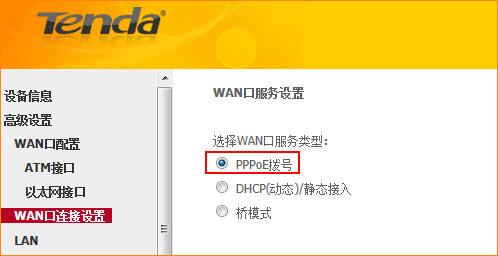
騰達無線路由器怎么設置?騰達無線路由器設置步驟新手指南
騰達無線路由器怎么設置?騰達無線路由器設置步驟新手指南,購買到無線路由器后,只需要以下3個步驟即可完成上網設置。...

騰達(Tenda)無線路由器無線中繼/橋接設置教程
騰達(Tenda)W307R,是多年前買的一款單頻300M 2.4G單頻路由器,2X2MIMO。當時價格便宜,后來用作無線中繼,也不錯的,也不會掉線或無網絡的情況,最近我還騰達的官方固件升級了,變成了全新的界面。...

無線路由器哪種好?談談無線路由器應避開的三大選購誤區
無線路由器哪種好?無線路由器啥牌子好?下面從無線路由器的天線數量、發射功率、增益天線三方面分析,讓大家在選擇無線路由器的時候有效避免三個選購誤區。...

騰達AC9路由器萬能橋接怎么設置?騰達AC9路由器萬能橋接功能的設置方法
騰達AC9這款是今年新出的產品,無線設置中有一項【萬能橋接】設置。騰達AC9路由器萬能橋接怎么設置?騰達AC9路由器萬能橋接功能的設置方法...

華為路由器/榮耀路由通過 Wi-Fi 中繼連接老路由器的方法
華為路由器/榮耀路由怎么通過 Wi-Fi 中繼連接老路由器?如果您家里已經有一臺可以正常上網的老路由器,但是不支持 HiLink 智聯,那么通過 Wi-Fi 中繼功能,您可以將華為路由 A1 與其搭配使用,提供比單臺路由器更好的 Wi-Fi 覆蓋。...

榮耀路由器解除MAC地址解綁定限制的方法 榮耀路由pro怎么解除MAC地址綁定限制?
榮耀路由pro怎么解除MAC地址綁定限制?在開通寬帶時,寬帶運營商將您的寬帶賬號與某臺上網設備綁定了,那么將只有該設備能上網。這時候您可以使用“ MAC 地址克隆”功...
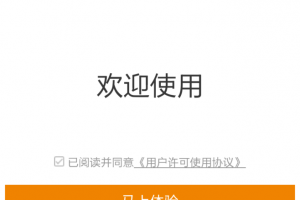
怎么用手機設置斐訊路由器?手機設置斐訊路由器的方法教程(圖文)
用手機如何設置路由器?通常有兩種辦法:一是,直接通過手機的網頁瀏覽器來登錄路由器;二是安裝路由器廠商提供的手機APP來登錄管理。都是一樣的性質,就是手機APP更適合在手機上顯示匹配而已,當然沒有在電腦上觀看到的那么全面和細化。...

用手機設置斐訊(Phicomm)路由器wifi密碼的方法教程
可以用手機來修改斐訊(Phicomm)路由器的wifi密碼,新手用戶,請按照下面的步驟來修改,下面是小編給大家整理的一些有關用手機設置斐訊(Phicomm)路由器wifi密碼的方法,...
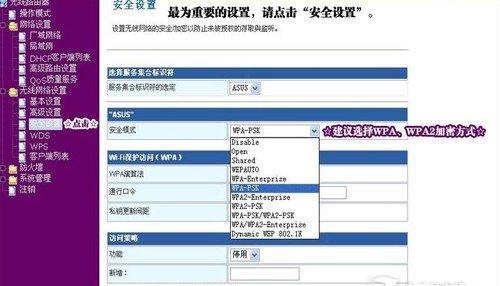
TPLINK路由器無線密碼和無線加密設置方法教程
買來的新無線路由器裝好后關鍵的一步就是要修改無線信號的默認密碼,別人使用你的無線信號上網;那你就會上網很慢了。下面來看看怎么修改默認TPLINK無線密碼以及對無線加密設置。...

手機怎么設置無線路由器?使用手機設置無線路由器的方法步驟
原以為無線路由器只能通過連接電腦才能進行設置,但事實上如今很多路由器都可以通過手機完成設置,那么,手機怎么設置無線路由器?下面小編為大家帶來手機設置無線路由器的步驟詳解。...

